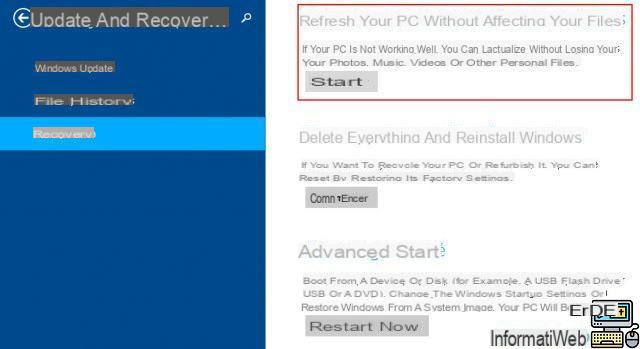 Comentar (33)
Comentar (33)
Acaba de comprar una PC nueva y agradable con Windows 8 / 8.1 preinstalado. Muy rápidamente, después de comenzar, la alegría da paso a la amargura por la increíble cantidad de software que ya está en la máquina. El antivirus requiere que cambie a una licencia paga, una actualización aquí, una actualización allá ... ¡Alto! Es hora de instalar una versión limpia y prístina del sistema operativo de Microsoft y liberar RAM de la opresión de este bloatware. ¡Camaradas, sigan la guía!
¿Por qué ya no es tan obvio?
Desafortunadamente, cada vez es más difícil encontrar el famoso DVD de instalación de Windows, ya que las computadoras portátiles están cada vez más desprovistas de unidades. En cambio, una partición de disco duro llamada Recuperación, incluida una partición de recuperación, le permite revertir el sistema operativo a su estado inicial. Desafortunadamente, esta partición contiene el famoso software no deseado. Los inteligentes se dirán a sí mismos que pueden descargar una versión limpia e ingresar la clave de activación de la licencia preinstalada. ¡No! Para proteger sus valiosas claves de serie, Microsoft ahora las integra directamente en el firmware UEFI, es decir, en la placa base de la computadora; al menos para las versiones de Windows bajo licencias OEM, es decir las versiones precargadas entregadas a los fabricantes de PC. Hay formas de encontrar estas claves a través de cierto software, pero permanecen inutilizables si se intenta instalar una versión llamada "comercial" de Windows, no vinculada a una máquina. Al ingresar la clave, el sistema detecta que no corresponde a la versión correcta.
A continuación, podemos intentar ponernos en contacto con el fabricante para solicitar un DVD de recuperación funcional. Sin embargo, a menudo hay que tener paciencia o incluso sacar la billetera.
Para solucionar todos estos problemas, le mostraremos cómo crear una unidad USB de reinstalación de Windows 8 / 8.1 limpia que contendrá la información importante de su configuración y eliminará el software voluminoso.
Instalar Windows 8.1
Para empezar, debe tener una llave USB de al menos 4 GB, que servirá como medio para el archivo de instalación. Luego descargamos la herramienta de creación de medios de Microsoft, que nos permitirá crear algo para arrancar desde la llave USB e instalar Windows.
Ejecutamos el archivo mediacreationtool.exe, otorgándole la autorización para modificar los parámetros, si se nos hace la pregunta. A continuación, se muestra una ventana con tres menús desplegables. En el primero hay que elegir el idioma deseado, el segundo da la versión de Windows 8.1 preinstalada (N, Pro, Single Language ...) y el último el tipo de arquitectura (32 bits - x86 o 64 bits - x64) . Encontrarás esta información yendo a Parámetros puis Información PC. Haga clic en Página siguiente .
Ahora conecte su llave USB, luego elija Unidad flash USB y haga clic Página siguiente . Una advertencia le informa que la clave se formateará y se perderán todos sus datos. Haga clic en OK. Se inicia el proceso de creación de la clave de instalación. Puede tomar unos minutos, el tiempo perfecto para leer las últimas noticias sobre TechnologiesTips mientras disfruta de un café.
Una vez que se crea la clave, busque el archivo Preparar sobre él y ejecútelo.
Se abre una nueva ventana que ofrece descargar las actualizaciones para la versión de Windows en la clave. Elija la opción que más le convenga y haga clic en siguiente.
La ventana en la pantalla indica que está listo para instalar Windows 8.1 y que la configuración, los archivos y las aplicaciones se mantendrán, pero puede elegir diferentes opciones haciendo clic en Cambiar selección.
Luego se proponen dos nuevas opciones: mantener solo archivos personales o hacer un barrido limpio del pasado. Elija una vez más la opción que prefiera y haga clic en siguiente entonces instalador.
Una nueva ventana nos pide que desconectemos la llave USB. Obedezca y luego haga clic en OK. La computadora se reinicia e inicia la instalación.
Luego nos encontramos en la configuración de Windows en la que elegimos el idioma y los distintos parámetros del sistema operativo. Una vez completada la configuración, se inicia Windows, en su versión esencial, sin bloatware u otros molestos antivirus.
En la mayoría de los casos, la instalación encontrará la clave de licencia para la activación por sí sola. De lo contrario, vaya a Configuración, arriba a la izquierda, en la pestaña Activar mi licencia, en la que basta con hacer clic en Activar.


























